Хотите посмотреть на пример B2B портала? Переходите, чтобы увидеть все его возможности
Попробуйте Sellty бесплатно
прямо сейчас
прямо сейчас
Нажимая на кнопку «Отправить», вы предоставляете согласие на обработку персональных данных в соответствии с Политикой обработки персональных данных ООО «Селти»
Как настроить баннеры в интернет-магазине
Как настроить баннеры в интернет-магазине
На нашей платформе вы можете легко управлять баннерами вашего интернет-магазина. Чтобы добавить или изменить баннер, перейдите в раздел «Опции» → «Баннеры». Для создания нового баннера нажмите на кнопку «Создать баннер».
Откроется страница создания баннера, где вы сможете:
- Указать название баннера, которое будет отображаться в списке;
- Включить или выключить отображение баннера с помощью переключателя «Активность»;
- Добавить ссылку, по которой будет осуществляться переход по клику на баннер; это может быть ссылка на товар, группу товаров или другой сайт;
- Загрузить изображение баннера для десктопной или мобильной версии сайта.
Требования к изображениям:
- Форматы JPEG, JPG, PNG, GIF, WEBP;
- Размер не более 5 МБ;
- Разрешение не менее 1210 на 302 px для десктопной версии и не менее 296 на 148 px для мобильной версии;
- Соотношение сторон 4:1 для десктопной версии и 2:1 для мобильной версии.
По необходимости можно добавить вариант изображения для десктопа или мобильной версии. В таком случае баннер будет отображаться для той версии, у которой установлено изображение.
После заполнения полей и добавления изображений сохраните изменения.
После заполнения полей и добавления изображений сохраните изменения.
Десктопная версия баннера

Мобильная версия баннера
В списке баннеров вы увидите количество переходов по указанной в настройках баннера ссылке. Вы можете фильтровать баннеры по активности, установив флажок «Только активные». Также в этом разделе вы можете изменить порядок отображения баннеров на главной странице сайта с помощью иконки.
Запустите интернет-магазин на платформе Sellty !
Получите готовое решение для запуска ваших онлайн-продаж
Начните использовать Sellty
уже сегодня
уже сегодня
Нажимая на кнопку «Отправить», вы предоставляете согласие на обработку персональных данных в соответствии с Политикой обработки персональных данных ООО «Селти»
Предыдущая статья
Создание вариантов товаров
Следующая статья
Создание контрагентов